Szeretne néhány hasznos tartalmat kiválasztani neked egy nagy PDF-fájlból? A PDF Splitter segít megoldani ezt a problémát. Ez lehetővé teszi a felhasználók számára, hogy a PDF fájlt számos módszerrel felosszák. És a kimeneti PDF fájlok minősége tökéletes lenne.
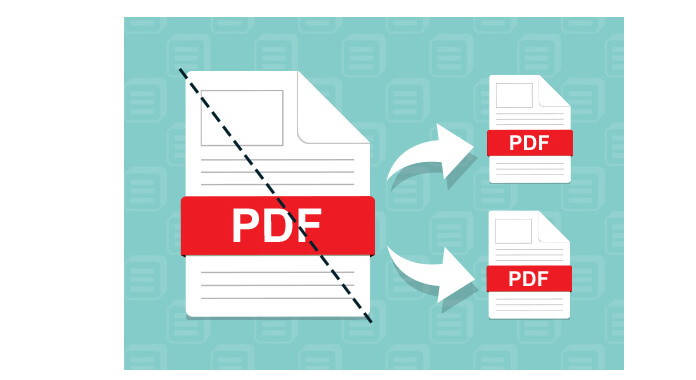
Ebben a részben szeretnénk bemutatni Önnek a szakembert PDF Converter Ultimate hogy megkönnyítse a PDF fájl hatékony felosztását.
1 lépés Adjon hozzá PDF fájlt
Kattintson az "Fájl (ok) hozzáadása" gombra a szétválasztani kívánt PDF fájl beviteléhez.

2 lépés Válassza ki a felosztandó oldalakat
Az Oldaltartomány területen kattintson a Tartományra. Ha csak egyetlen oldalt akar, írja be az oldal számát. Ha folyamatos oldalakat szeretne, adja meg az oldaltartományt. Például a 3. és a 10. oldal kibontásához csak írja be a 3-10-et. Ha több oldalt szeretne, amely nem folyamatos, adja meg az oldalak számát és az oldaltartományt. Például a 3,5,8,12-15 bevitel azt jelenti, hogy a 3., az 5., a 8. és a 12-15.

3 lépés Indítsa el a konvertálást
Válassza ki a kívánt kimeneti formátumot, és kattintson a PDF gombra a konvertálás megkezdéséhez.
Sikeresen hasította a nagy PDF fájlt? Ez a kiváló PDF Converter Ultimate mindig a legjobb PDF eszköz. Ha akarod egyesíteni a PDF fájlokat, webhelyünk a legjobb tanácsokat is nyújtja Önnek.